Платформе друштвених медија попут Инстаграма раде прилично добар посао омогућавајући вам да делите постове и приче и разговарате са пријатељима. Међутим, неке опције попут стварања Инстаграм групе нису толико транспарентне.
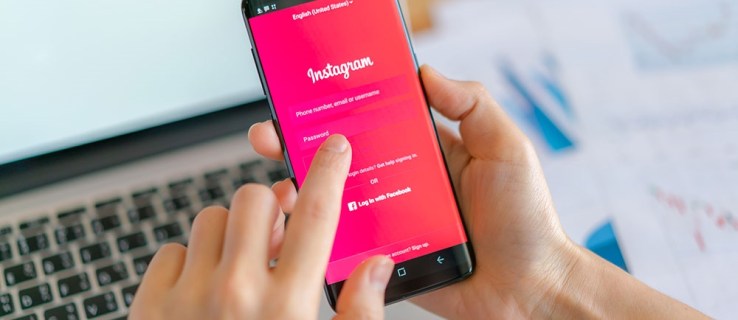
Ако желите да знате како да направите Инстаграм групу, овај чланак вас је покрио. Поред тога, наћи ћете савете и трикове за коришћење Инстаграм група, кретање кроз подешавања и неке друге корисне информације.
Не мучите се више са слањем тона засебних порука, уместо тога креирајте ИГ групе.
Почетак
Вероватно већ имате апликацију Инстаграм на свом телефону, али не заборавите да је редовно ажурирате. Ово ће омогућити да апликација ради оптимално. Ево линкова за Гоогле Плаи Сторе и Аппле Апп Сторе да бисте уштедели време.
Имајте на уму да верзија претраживача Инстаграма не подржава директну размену порука, а камоли креирање групних ћаскања. У потпуности бисмо то избегавали осим ако не морате на брзину да завирите у нечију објаву или причу док сте на рачунару.
Разлог зашто се групе на Инстаграму често не користе је тај што је ова функција из неког разлога скривена. Морате скочити кроз обруче да бисте пронашли групе, али када то учините, све је прилично једноставно. Да бисмо вам помогли на том путу, показаћемо вам цео процес, корак по корак.
Како направити Инстаграм групу
Хајдемо директно на то. Пратите доле наведене кораке да бисте креирали Инстаграм групу:
- Покрените апликацију Инстаграм на свом Андроид или иОС уређају.
- Додирните икону Директне поруке у горњем десном углу екрана.

- Додирните икону Креирај групу у горњем десном углу екрана (ово је некада била икона плуса, а сада изгледа као оловка и папир).

- Погледајте листу предложених људи и додирните кругове поред њихових имена да бисте их додали.

- Алтернативно, можете да додирнете траку за претрагу и унесете имена људи које желите да додате - на вама је.

- Када додате људе на овај или онај начин, додирните опцију Ћаскање у горњем десном углу екрана.

- Група се неће креирати док не пошаљете прву поруку. Затим можете именовати групу, а други људи ће бити обавештени о порукама и постојању групе.
Подешавања групног ћаскања на Инстаграму
Тако креирате ИГ групу. Затим можете да прегледате многе опције и промените подешавања групе. Можете чак додати још чланова у групу. Ево како:
- Покрените апликацију ИГ.
- Додирните Директне поруке.

- Изаберите групна ћаскања којима желите да приступите.
- Додирните опцију Инфо у горњем десном углу екрана.

- Померите се надоле и додирните Додај људе (велика икона плус).

- Слободно додајте нове чланове кад год желите.
Видећете многе друге сјајне опције на овој страници. Можете да утишате поруке, појединачне чланове или чак напустите или завршите ћаскање. Те опције се налазе при дну странице са подешавањима групног ћаскања.
Такође, постоји картица Дељено, испод које ћете видети све медије који се деле са групом (слике и видео снимци). Други чланови групе могу слободно да додају људе у групу осим ако не укључите опцију за Захтев за одобрење за придруживање.
Затим, ви (као администратор групе) можете одобрити све нове чланове пре придруживања.
Опције групног ћаскања на ИГ
То су била подешавања, али шта је са опцијама? Групни разговори функционишу скоро исто као и директне поруке један на један. Можете слати аудио и видео снимке (фотографије или видео), додавати документе и датотеке, налепнице или слати поруке.
Поред тога, можете започети видео позиве са групом, што се не препоручује ако је укључено превише људи. Имајте на уму да ће вам за видео позиве бити потребна стабилна и брза интернет веза.
Када нешто пошаљете, видећете ко је од чланова видео објаву. Ово ће бити тренутно ажурирано кад год се повежете на интернет. Логично, потребна вам је интернет веза у сваком тренутку да бисте ћаскали у групама, као и да бисте слали било које датотеке или фотографије.
Коначни савет, заправо можете опозвати слање поруке у групном ћаскању. Само дуго притисните поруку коју желите да уклоните и притисните Опозови слање поруке. Ово има цоол пуф анимацију, због чега порука нестаје.
Растанак савета
Сада можете уживати у слању порука у групама на Инстаграму. Имајте на уму да једно групно ћаскање може угостити само 32 особе одједном. Ово би требало да буде довољно за сваку велику групу пријатеља, другова из разреда, сарадника итд. Пошто сви у групи могу да виде шта шаљете, саветује се мало пажње.
У суштини, све што се односи на директну размену порука важи и за групне поруке. Забавите се експериментишући са свим кул функцијама групних ћаскања. Или можда мислите да би Инстаграм требало да побољша видљивост група уопште. Јавите нам шта мислите у одељку за коментаре испод.






